Comment sauvegarder complètement et sélectivement votre téléphone Android sur PC
Suivez cet article et découvrez les étapes à suivre pour faire une sauvegarde intégrale de votre smartphone Android sur PC.
De nos jours, il y a de nombreuses personnes qui utilisent les smartphones Android, d’une part en raison des marques populaires variées, Samsung, HUAWEI, Xiaomi, etc, et de l’autre part pour sa plate-forme ouverte et un grand nombre d’applications fournies. Mais les fichiers des applications et des jeux occupent beaucoup d’espace de stockage, il en résulte qu’on doit supprimer des données de temps en temps afin d’avoir assez d’espace de stockage.
Outre le problème d’espace de stockage, l’écran écrasé, le perte de téléphone, tout exige une sauvegarde régulière de votre téléphone pour assurer la sécurité de vos données. Heureusement, il existe pas mal de méthodes et des logiciels forts pour y arriver, vous pouvez sauvegarder votre téléphone Android sur PC tout simplement.
SommaireMasquer
Sauvegarder les données Andoird sur PC

Méthode 1 Sauvegarder Android sur PC via un câble USB
Comme tout le monde le sait, sauvegarder les données d’un téléphone Android sur PC par un fil USB est la façon la plus directe. En connectant votre appareil à l’ordinateur via un câble USB, votre ordinateur va scanner tous les fichiers sur votre téléphone, puis vous pouvez copier les données depuis Android sur PC.
Ce moyen vous permet de sauvegarder votre appareil Android sur PC d’une manière directe, mais vous ne pouvez pas lire les détails des fichiers, comme contacts, messages, appels, etc. De plus, vous ne pouvez pas sauvegarder sélectivement les données Android sur PC.

Trouvez votre téléphone Android sur PC
Méthode 2 Sauvegarder Android sur PC par Google Drive
Google Drive est une application qui vous permet de sauvegarder des fichiers et ce qui ne prennent que l’espace de votre Drive. Une fois que la sauvegarde est enregistrée sur Google Drive, vous pouvez la restaurer à tout moment sur un téléphone qui est connecté à votre compte Google, même un nouveau. Suivez les étapes suivantes pour faire une sauvegarde Android sur PC :
- Accédez à Paramètres > Choisissez Sauvegarder et réinitialiser activer > Activez Sauvegarder mes données
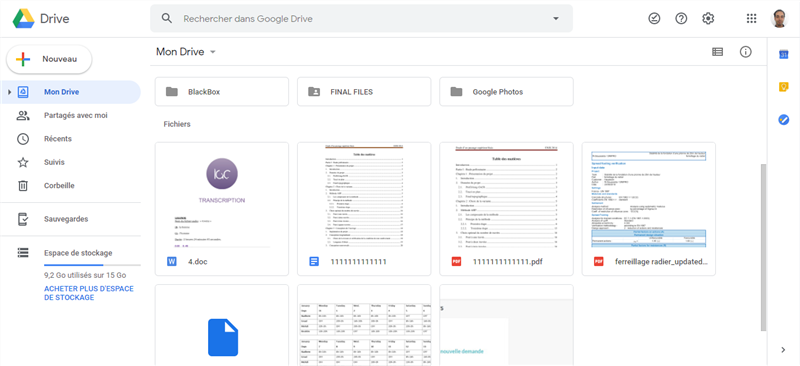
Interface de Google Drive
Mais vous n’avez que 15 Go d’espace de stockage gratuit sur Google Drive, et la vitesse de chargement sera longue en fonction de la taille des données et de la qualité de votre connexion internet. Si vous souhaitez sauvegarder rapidement une grande quantité de données, veuillez consulter la troisième méthode.
Restaurer automatiquement vous permet de sauvegarder votre téléphone Android sur PC régulièrement et automatiquement.
Méthode 3 Sauvegarder Android sur PC avec DroidKit
DroidKit est un gestionnaire complet des données Android, ce qui vous aide à sauvegarder complètement et sélectivement toutes vos données Android sur PC, peu importe que vous voudriez gérer de la musique, des photos, des SMS, des contacts, etc, et à les pévisualier avant de transférer des données Android sur PC. En quelques simples clics, vous y arriverez.
- Sauvegarder en un clic de toutes les données Android sur le PC, sans limite d’espace.
- Il est compatible avec presque tous les Android. Samsung, HUAWEI, Xiaomi, etc.
- Transférer toutes les données entre Android et PC.
En savoir plus:Sauvegarder des photos Android vers PC >
Téléchargez-le maintenant et gérez aisément votre contenu Android sur PC d’une façon pratique et sécurisée.
Télécharger pour Win Compatible avec tous Windows Télécharger pour Mac Compatible avec tous MacOS
Essai Gratuit*100% Propre & Sûr
- Connectez votre périphérique Android sur PC via un câble USB> Choisissez Gestionnaire Données

Choisissez Gestionnaire données
- Cliquez sur Commencer
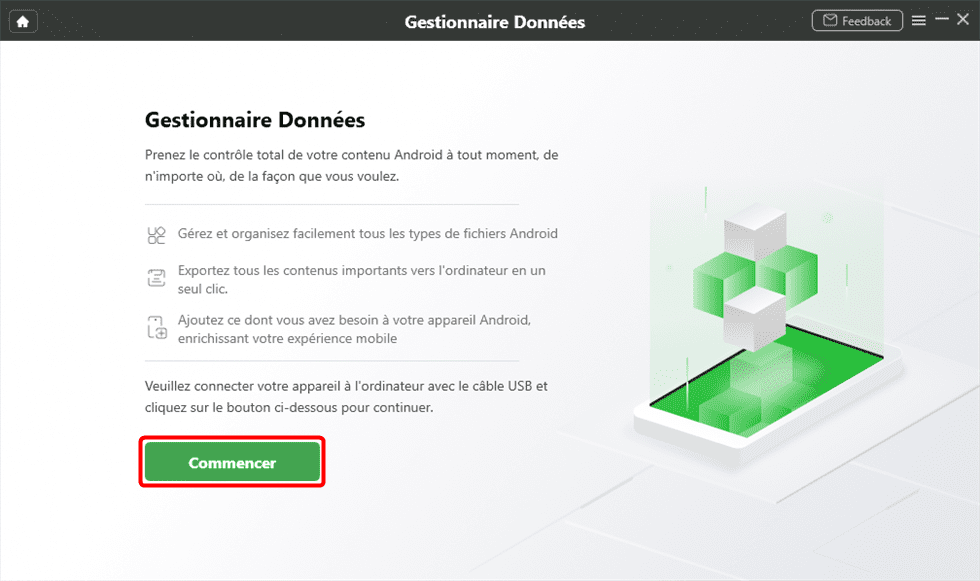
Cliquez sur Commencer
- Choisissez Contenu vers PC > Sélectionnez les fichiers à sauvegarder
Vous pouvez choisir Contenu vers PC, sauvegarder Android sur PC en un clic; ou sélectionner des types de données spécifiques, sauvegarder sélectivement Android sur PC.
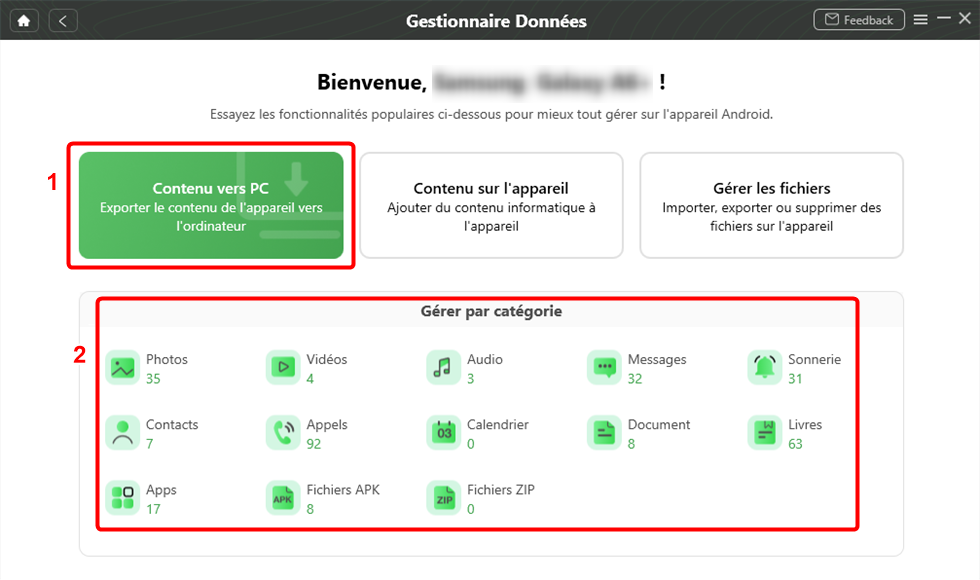
Choisissez les données à sauvegarder
- Sélectionnez les données que vous voulez sauvegarder > Cliquez sur le bouton Vers PC
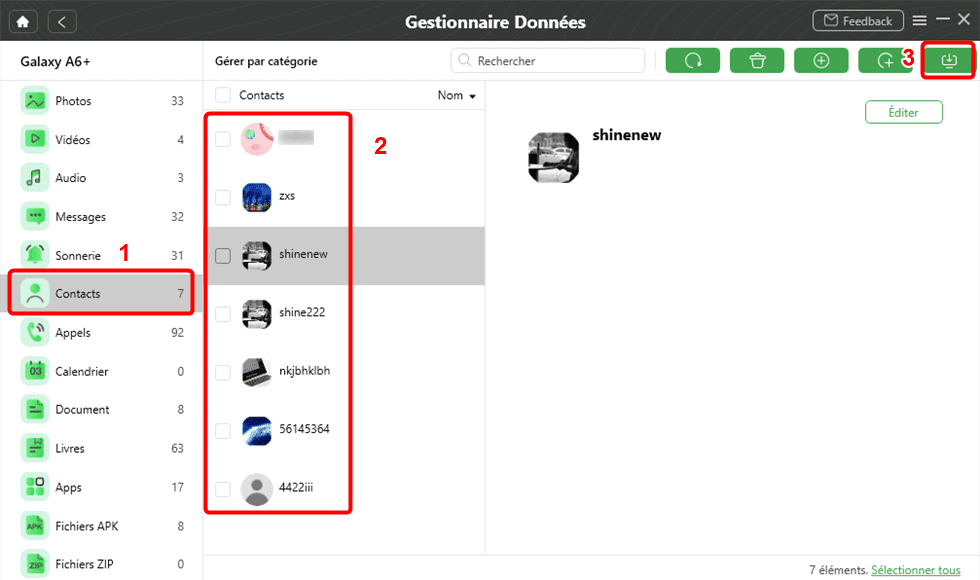
Sélectionnez les contacts à sauvegarder
- Sauvegarde terminé
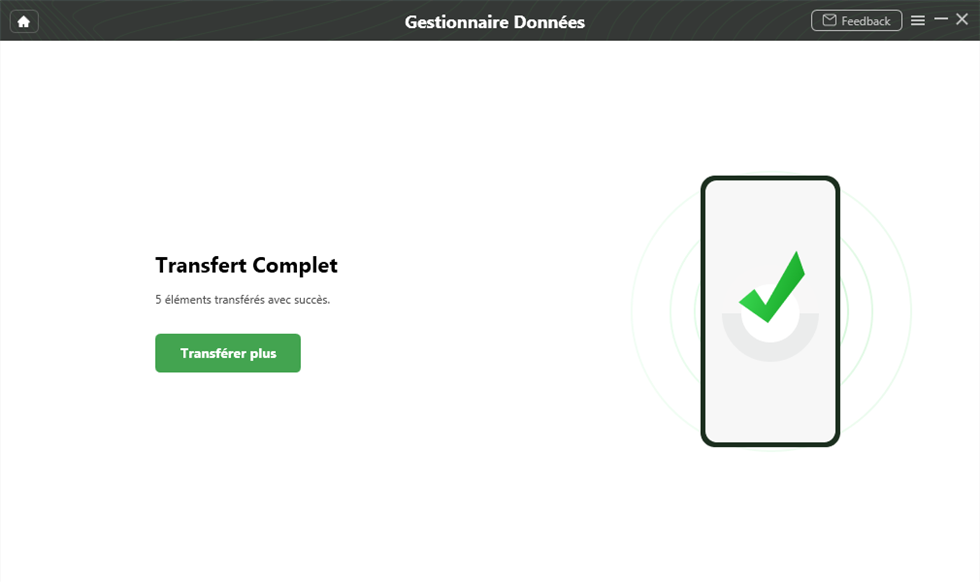
Transfert complet
Articles recommandés:Sauvegarder les données Samsung sur PC>
Conclusion
Voici les trois méthodes courantes et pratiques pour sauvegarder Android sur PC, vous pouvez le faire avec les deux premières, mais il y a un petit inconvénient qu’elles ne vous permettent pas de prévisualiser et de sélectionner des données à sauvegarder. Au contraire, DroidKit vous aide non seulement à prévisualiser et sélectionner des données pour sauvegarder votre Android sur PC ou Mac, mais aussi de transférer des données d’un appareil vers un autre, que ce soit iPhone ou Android.

DroidKit – Sauvegarder Android sur PC
- Sauvegardez, restaurez et transférez des données Android en quelques clics
- Compatible avec presque toutes les marques Android
- Déverrouiller tout type de verrouillage d’écran et contourner FRP
Télécharger pour Win
Compatible avec tous Windows
Télécharger pour Mac
Compatible avec tous MacOS
Essai Gratuit *100% Propre & Sûr
Questions liées aux produits ? Contactez l'équipe Support pour trouver une solution >





